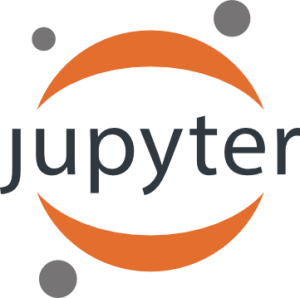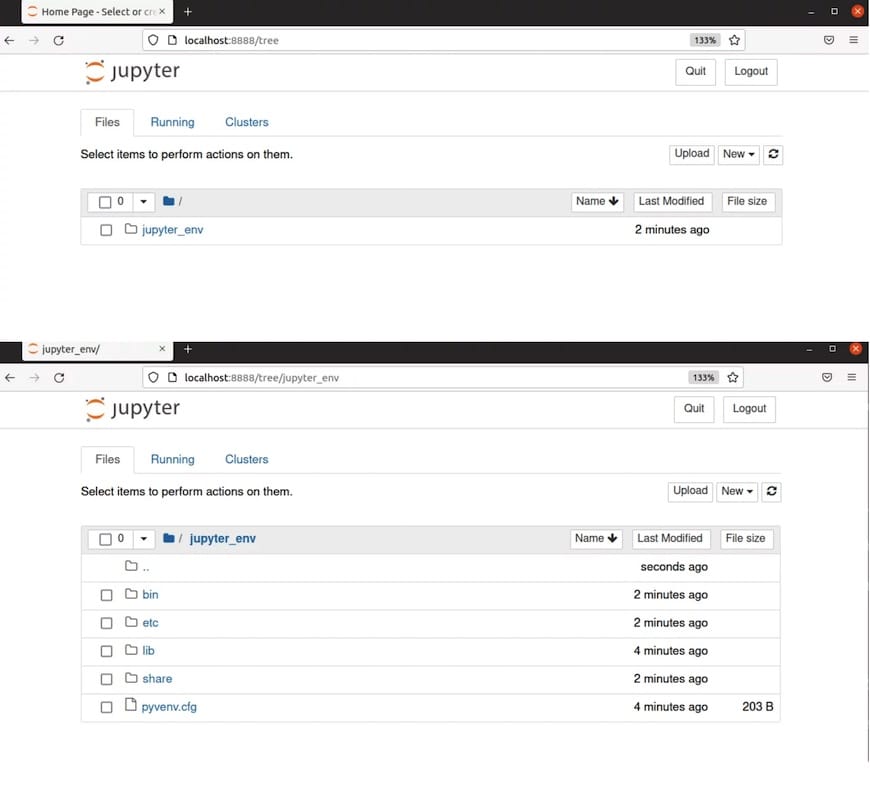Jupyter Notebook 是一个开源 Web 应用程序,它已成为数据科学家、程序员和研究人员的必备工具。它允许您创建和共享包含实时代码、方程式、可视化效果和叙述性文本的文档。如果您运行的是 Fedora 39 并渴望利用 Jupyter Notebook 的强大功能,那么您来对地方了。
在 Fedora 39 上安装 Jupyter Notebook
步骤 1。在 Fedora 39 上安装 Jupyter Notebook 之前,请务必确保我们的系统是最新的软件包。这将确保我们可以访问最新的功能和错误修复,并且可以毫无问题地安装 Jupyter Notebook:
<span class="pln">sudo dnf update</span>
第2步。安装 Python。
要在 Fedora 39 上安装 Python,您可以使用 Fedora 的包管理器 DNF (Dandified YUM)。打开终端并运行:
<span class="pln">sudo dnf install python3</span>
此命令安装 Python 3,这是撰写本文时的最新版本。安装完成后,您将可以使用 Python。
若要管理 Python 包,需要 Python 包管理器 Pip。通过在终端中运行以下命令来安装 Pip:
<span class="pln">sudo dnf install python3</span><span class="pun">-</span><span class="pln">pip</span>
Pip 允许您轻松安装和管理 Python 包,使其成为我们安装 Jupyter Notebook 的必备工具。
第 3 步。创建虚拟环境。
虚拟环境对于隔离不同项目之间的 Python 依赖关系至关重要。这种隔离可防止冲突并确保干净的设置。为了创建虚拟环境,我们将使用该模块。在终端中,导航到要创建环境的目录并运行以下命令:venv
<span class="pln">python </span><span class="pun">-</span><span class="pln">m venv myenv</span>
替换为您选择的名称。此名称将是存储虚拟环境的目录。myenv
创建虚拟环境后,需要将其激活。此步骤至关重要,因为它可确保您安装的任何 Python 包都包含在此环境中,而不是在系统范围内安装。使用以下命令激活虚拟环境:
<span class="pln">source myenv</span><span class="pun">/</span><span class="pln">bin</span><span class="pun">/</span><span class="pln">activate</span>
您会注意到命令提示符发生了变化,表明虚拟环境现在处于活动状态。此更改可确保安装的任何 Python 包都特定于此环境。
第 4 步。在 Fedora 39 上安装 Jupyter Notebook。
激活虚拟环境后,现在可以继续使用 Pip 安装 Jupyter Notebook:
<span class="pln">pip install jupyter</span>
Pip 将获取并安装 Jupyter Notebook 及其依赖项。这可能需要一些时间,但这是一个自动化的过程。
安装完成后,可以通过运行以下命令来验证 Jupyter Notebook 是否已正确安装:
<span class="pln">jupyter </span><span class="pun">--</span><span class="pln">version</span>
第 5 步。配置 Jupyter Notebook。
Jupyter Notebook 可以根据您的特定需求进行定制。配置它允许您设置安全性、指定默认设置并根据您的偏好进行定制。
若要配置 Jupyter Notebook,需要生成配置文件。此文件存储您的设置和选项。您可以使用以下命令创建一个:
<span class="pln">jupyter notebook </span><span class="pun">--</span><span class="pln">generate</span><span class="pun">-</span><span class="pln">config</span>
此命令在 中创建配置文件。现在,您可以编辑此文件以自定义 Jupyter Notebook 设置。~/.jupyter/jupyter_notebook_config.py
第 6 步。启动 Jupyter Notebook Server。
若要启动 Jupyter Notebook 服务器,请打开终端,确保虚拟环境处于活动状态,然后运行以下命令:
<span class="pln">jupyter notebook</span>
服务器运行后,打开 Web 浏览器并导航到以下 URL:
<span class="pln">http</span><span class="pun">:</span><span class="com">//localhost:8888</span>
这是 Jupyter Notebook 的默认地址和端口。如果您在配置文件中自定义了 IP 和端口,请使用您指定的 IP 和端口。
系统将提示你输入之前设置的密码,通过身份验证后,你将在 Web 浏览器中看到 Jupyter Notebook 界面。
感谢您使用本教程在 Fedora 39 系统上安装 Jupyter Notebook。如需更多帮助或有用信息,我们建议您查看 Jupyter 官方网站。